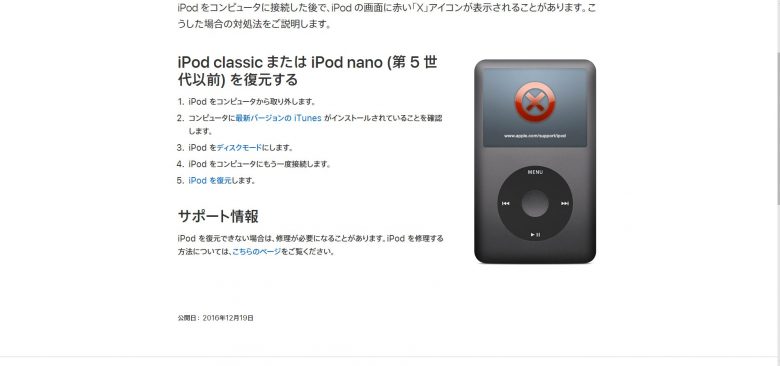今日は台風明けで交通機関が麻痺していたため、有給休暇を使用しました。
お昼くらいから交通機関が順調に流れ始めてきたので、近くにあるハードオフに行き、何か面白い物はないかなと店内を探しているとジャンクコーナにおいてあるiPod classic(MC297J)に目が釘付けになりました。
もともと、SONYのウォークマンが好きでiPodには興味はありませんでしたが、容量160GBで3000円の値札に心が揺さぶられて、購入してしまいました。
ジャンク理由
外装状態が比較的奇麗だが、iTunesに接続できない
なんとなくですが、ソフトウェア的な問題だったら初期化などで直せる気がしたので今回購入しました。
直せると思った理由
外装状態がそこまで悪くなかった
液晶割れなどの物理的な状態が悪いと直すのが大変なので購入は避けますが、今回は液晶や外装状態が比較的奇麗だったからです。
HDDがフォーマット済みであった
購入したiPodの状態欄記載に『HDDのフォーマットは完了済』と記載があったため、物理的に認識できているので問題ないと判断したからです。
ジャンク理由が「iTunesと接続できない。」
iTunesが認識できないということは、なんとなくですがソフトウェアを修復すれば直すことができると思ったからです。
修理してみた
まず、ビックカメラに行きDock Cable(充電・データ通信用ケーブル)を買いに行きました。
1000円くらいを想定していましたが、セールでまさかの472円でした。(純正品ではなく、正規認証品)
自宅に帰り充電をして起動しましたがエラーメッセージが表示され、まともに起動できません。
画像を撮影することを忘れてしまいましたが、以下の画面が表示されました。
引用:apple公式
HDDの診断
まずは、HDDの状態を調べるために以下の方法を使用して、HDD診断を実行しました。
HDDの診断方法は以下です。
HDDの診断方法
- PCとiPodをつなぐ
- センターボタンとメニューボタンを同時押し
- 再起動してリンゴマークが出たらセンターボタンとバックボタン(左のボタン)を押し続ける
HDD診断が実行されると以下の画面が表示されます。
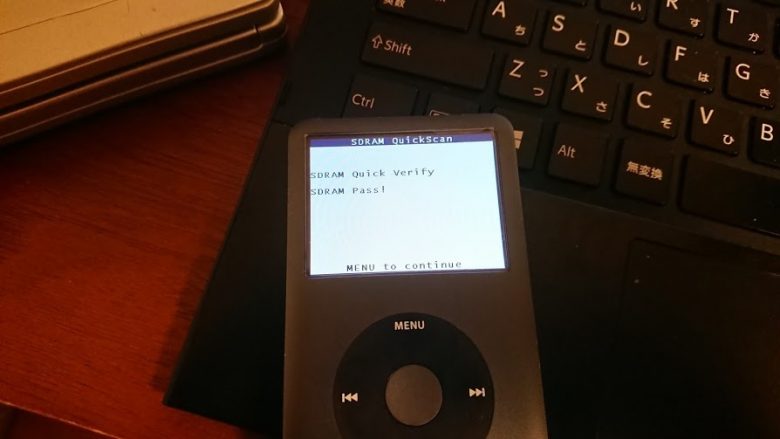
「SDRAM Pass!」と記載があったので、HDDは問題がないと分かりました。
確認が終わったら、以下の操作を行い表示されている画面を閉じます。
画面を閉じる方法
- センターボタンとメニューボタンを同時押し
ディスクモードにしてソフトウェアの修復
HDD診断でHDDに問題がないことが分かったので、ソフトウェアの修復を行いました。
ソフトウェアの修復は以下の方法で可能です。
ソフトウェアの修復方法
- PCとiPodをつなぐ
- センターボタンとメニューボタンを同時押し
- 再起動してリンゴマークが出たらセンターボタンと再生・一時停止ボタン(下のボタン)を押し続けます
以下の画面が表示され、ディスクモードに入ることができます。
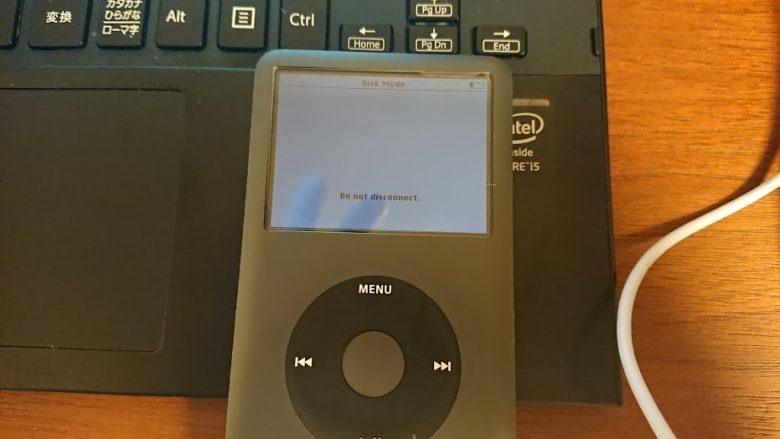
iPodをディスクモードにすると、iTunesに以下のポップアップが出力されます。
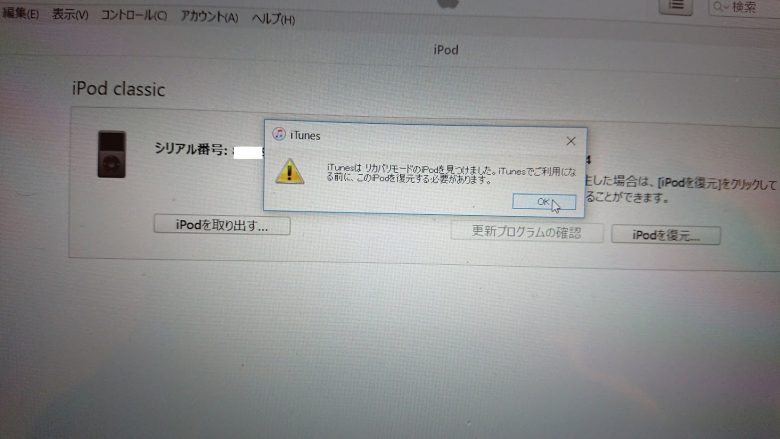
注意ポイント
前提として、iTunesをインストールしておく必要があります。
また、初期化をするとiPodのデータは全て消えます。
「OK」を選択すると修復が始まり、その後、以下の画面が表示されれば修復完了です。
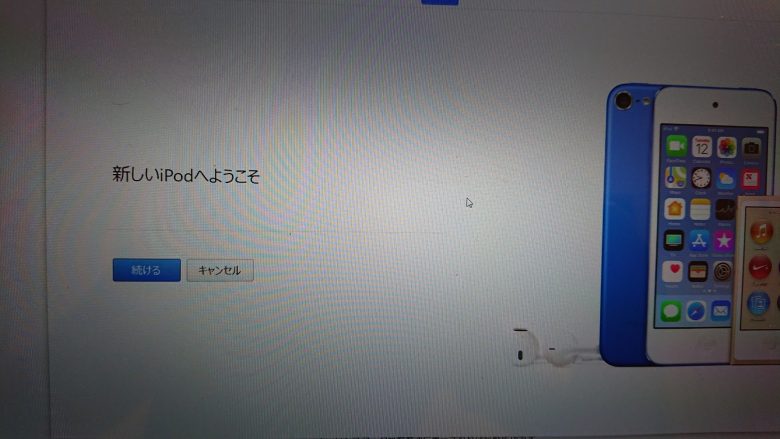
まとめ
試しに音楽を入れて再生してみましたが問題なかったため、安くて良い買い物ができたと思います。
今まで触ったことのないiPodについての勉強もできたので、良い経験になりました。